文章詳情頁
Win10系統UserManager經常被禁用如何解決?
瀏覽:148日期:2022-10-19 18:30:26
有Win10系統用戶表示,最近使用電腦的時候發現開始菜單無法打開,輸入法也不見了,還會出現CORTANA錯誤等,使用安全軟件修復也不能解決。這主要是UserManager被禁用所致, 下面小編就給大家介紹下Win10系統UserManager經常被禁用要如何解決。
步驟
第一步:制作啟動批處理文件
輸入如下代碼
01sc config UserManager start= auto02sc start UserManager復制代碼sc config UserManager start= autosc start UserManager保存為“啟動UserManager.BAT”文件放于C盤,注意start=后有一個空格。

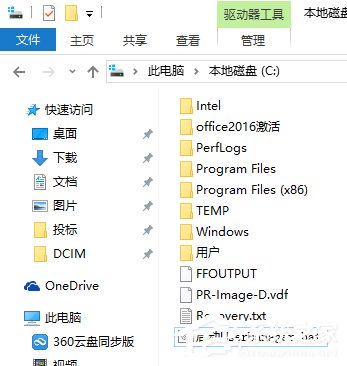
第二步:創建任務
1、按下圖紅箭頭所示,創建計劃任務;
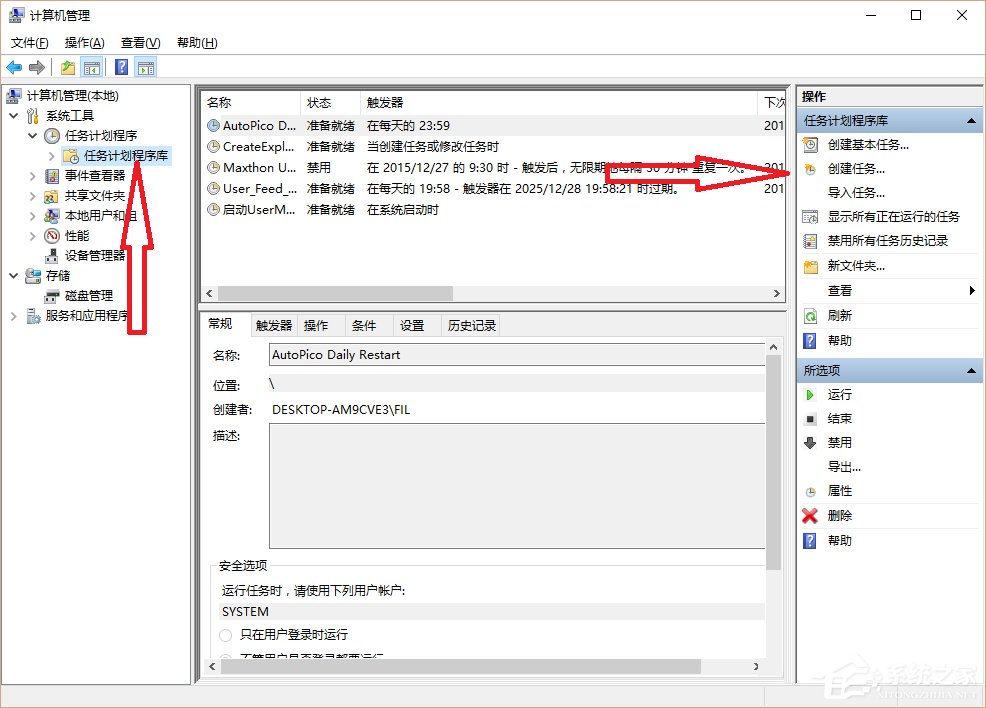
2、常規選項卡,以SYSTEM賬戶運行,否則啟動會失敗;
3、常規選項卡,使用最高權限運行;
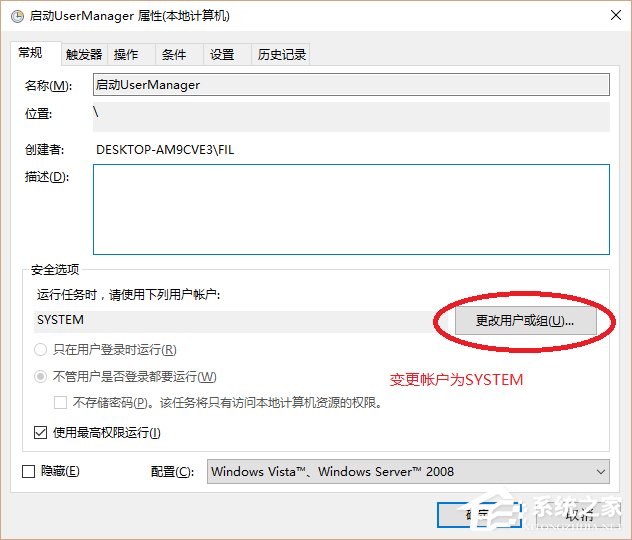
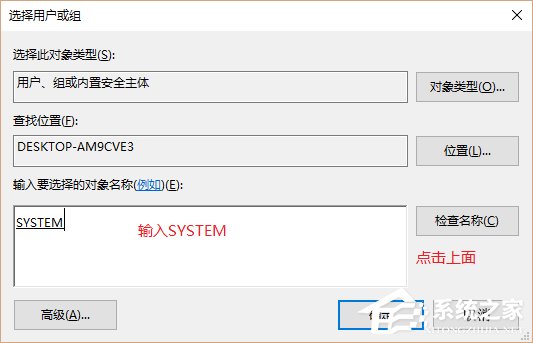
4、觸發器選項卡,設置系統啟動時運行;
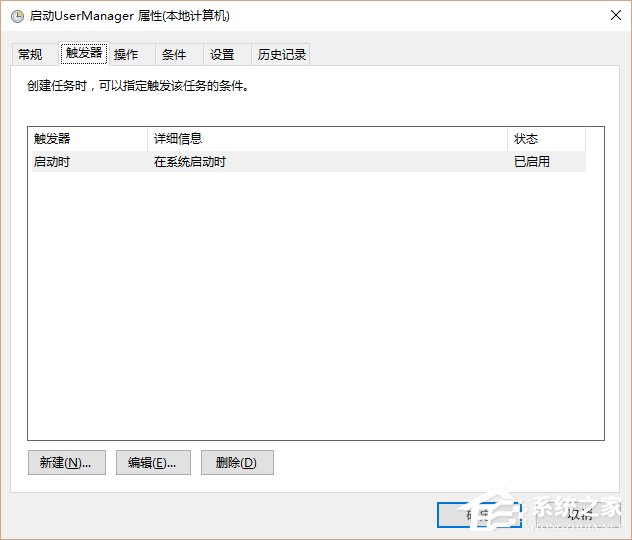
5、操作選項卡,載入C盤下的BAT;
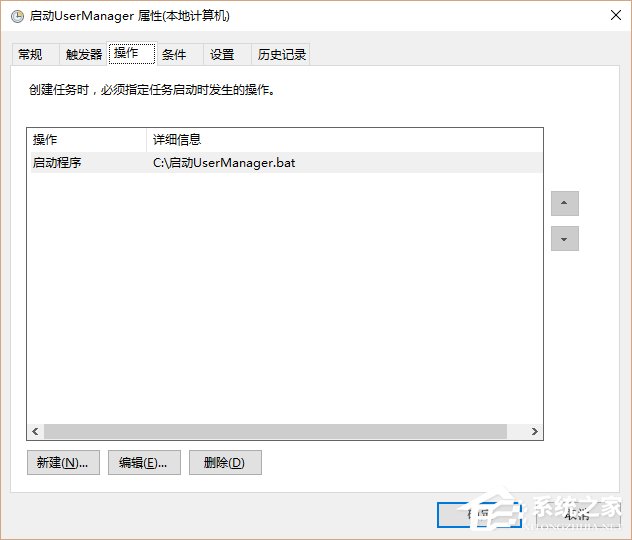
最后,這是任務開機后成功運行的歷史截圖。
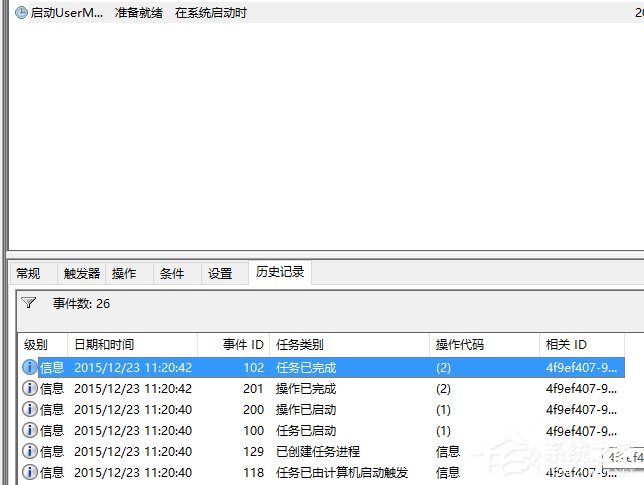
注意事項
這個問題跟360等優化軟件無關。
上面就是Win10系統UserManager被禁用的解決方法介紹了,如果你發現系統下的UserManager總是被禁用,可以試試以上方法。
相關文章:
1. Win10系統中使用anaconda的conda activate激活環境時報錯應該怎么解決?2. 統信uos系統怎么進行打印測試頁和刪除打印機?3. Win10 KB5009543累積更新發布:修復日語輸入法問題4. Win11 Edge瀏覽器怎么開啟IE兼容模式?5. Win10藍屏提示memorymanagement怎么辦?Win10藍屏提示memorymanagement的解決方法6. Win10點擊開始菜單沒有反應怎么辦?Win10點擊開始菜單沒有反應的解決方法7. Win7怎么恢復默認的用戶配置文件?8. Win10中使用cmd命令conda info -e發現環境未命名無法激活怎么辦?9. Win10沒有1920x1080分辨率怎么辦?Win10沒有1920x1080分辨率解決方法10. Win10修復引導工具怎么使用?Win10修復引導工具使用教程
排行榜

 網公網安備
網公網安備